Google Sheets : appliquer une mise en forme conditionnelle aux dates de retard
Vous pouvez utiliser la fonction de formule personnalisée dans Google Sheets pour appliquer une mise en forme conditionnelle aux cellules qui ne correspondent pas à une valeur spécifique.
L’exemple suivant montre comment utiliser la fonction de formule personnalisée dans la pratique.
Exemple : appliquer une mise en forme conditionnelle aux dates de retard dans Google Sheets
Supposons que nous ayons l’ensemble de données suivant dans Google Sheets qui indique les dates d’échéance de diverses tâches dans une entreprise :
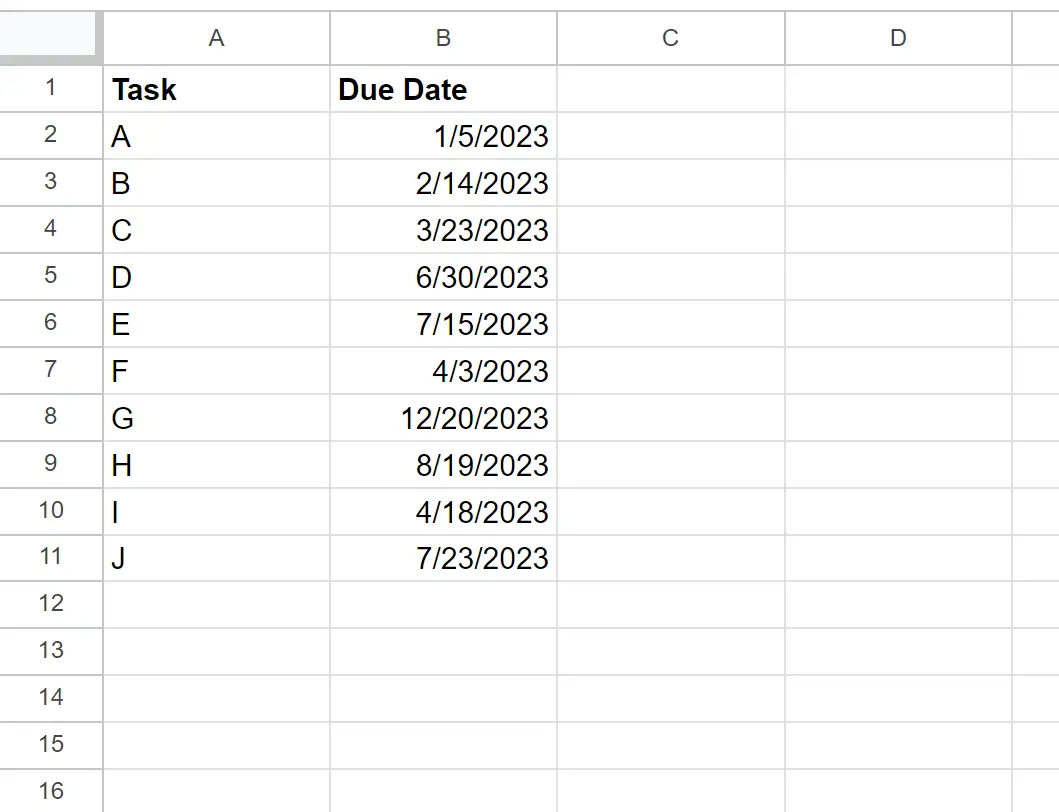
Cet article est en cours de rédaction le 27/06/2023 .
Supposons que nous souhaitions appliquer une mise en forme conditionnelle à n’importe quelle date antérieure à aujourd’hui, par exemple 27/06/2023 , car cette date est considérée comme en retard.
Pour ce faire, nous pouvons mettre en surbrillance les cellules de la plage B2:B11 , puis cliquer sur l’onglet Format , puis sur Mise en forme conditionnelle :
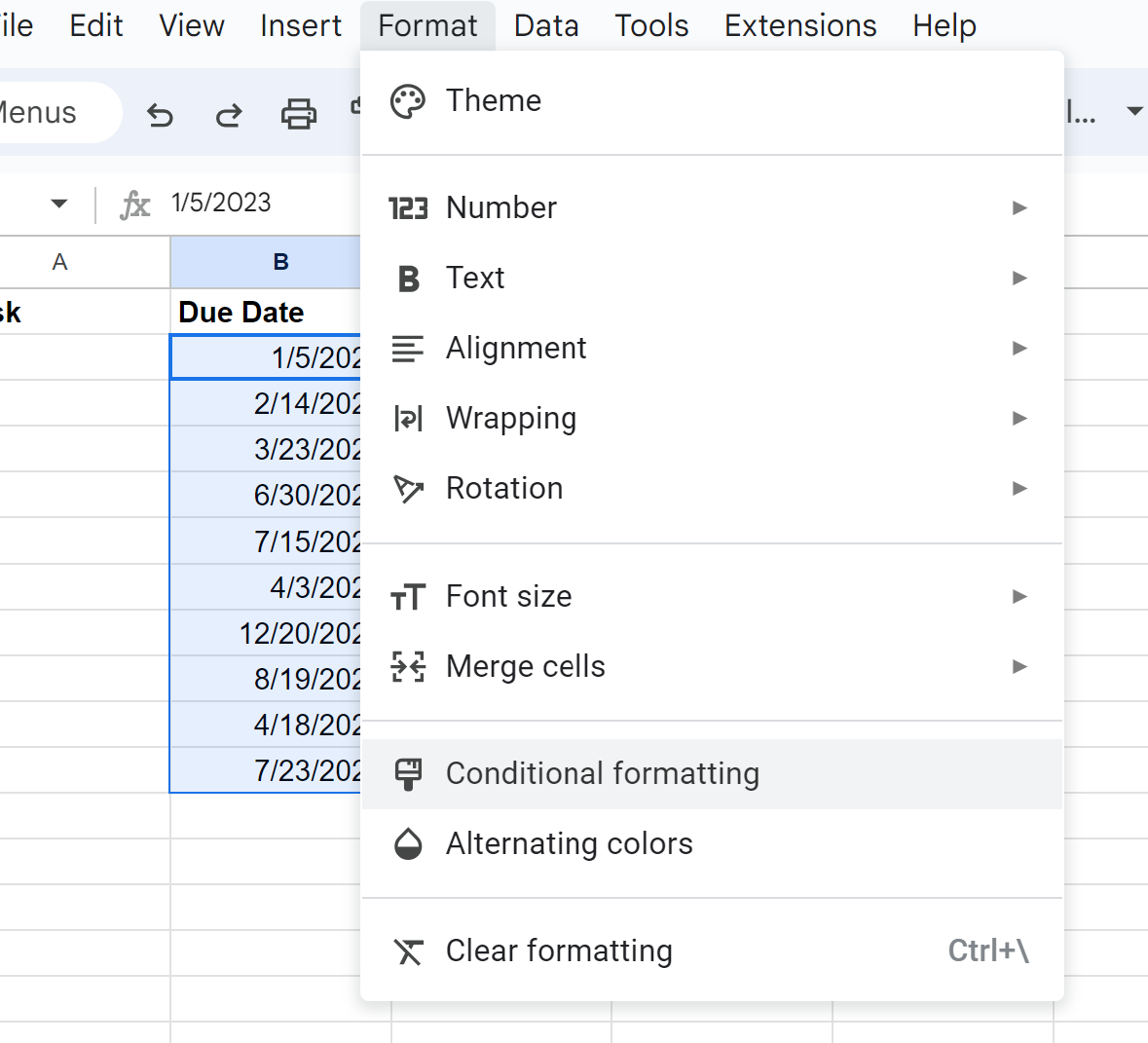
Dans le panneau Règles de format conditionnel qui apparaît sur le côté droit de l’écran, cliquez sur le menu déroulant Formater les cellules si , puis choisissez La formule personnalisée est , puis saisissez la formule suivante :
=B2<TODAY()
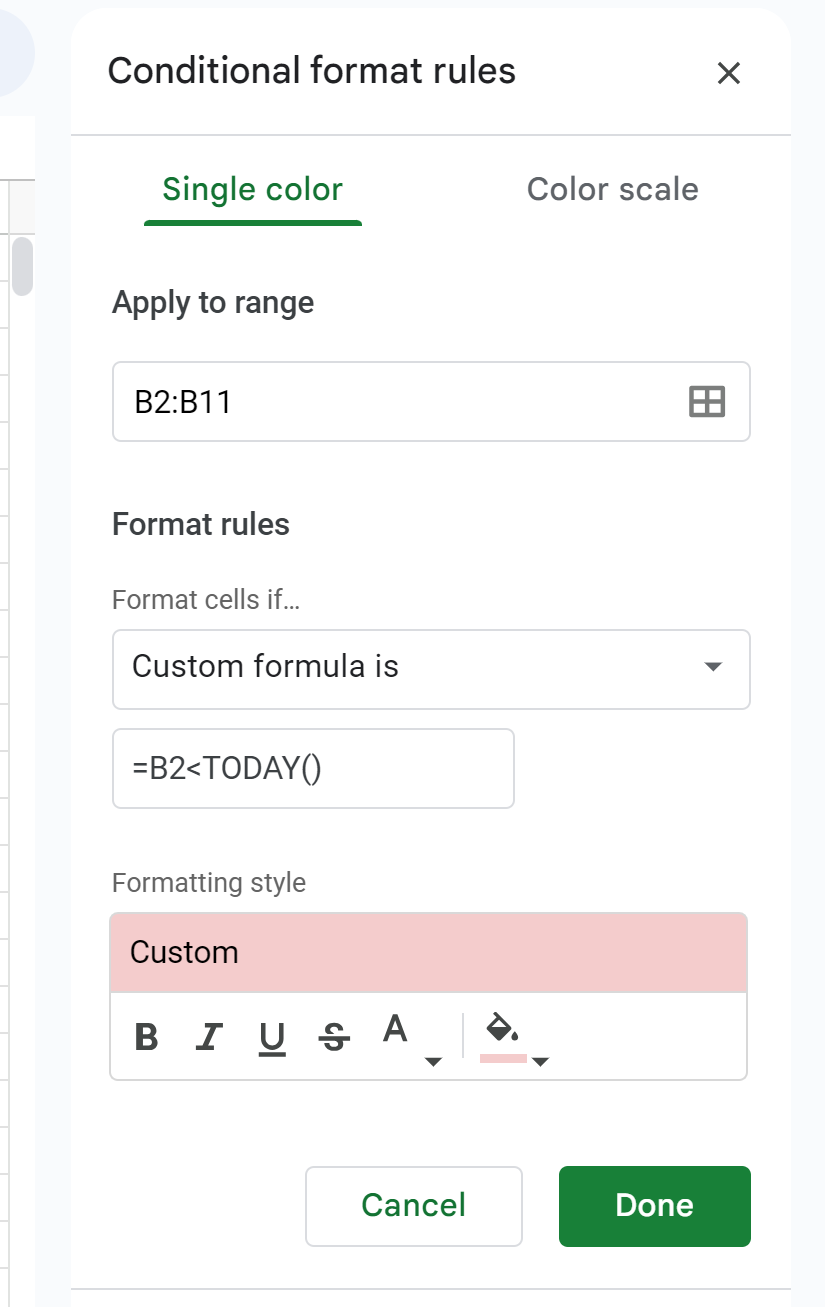
Dans la section Style de formatage , cliquez sur l’icône du pot de peinture et choisissez une couleur de remplissage.
Une fois que vous avez cliqué sur Terminé , chacune des cellules de la plage B2:B11 dont la date est antérieure au 27/06/2023 sera mise en surbrillance :
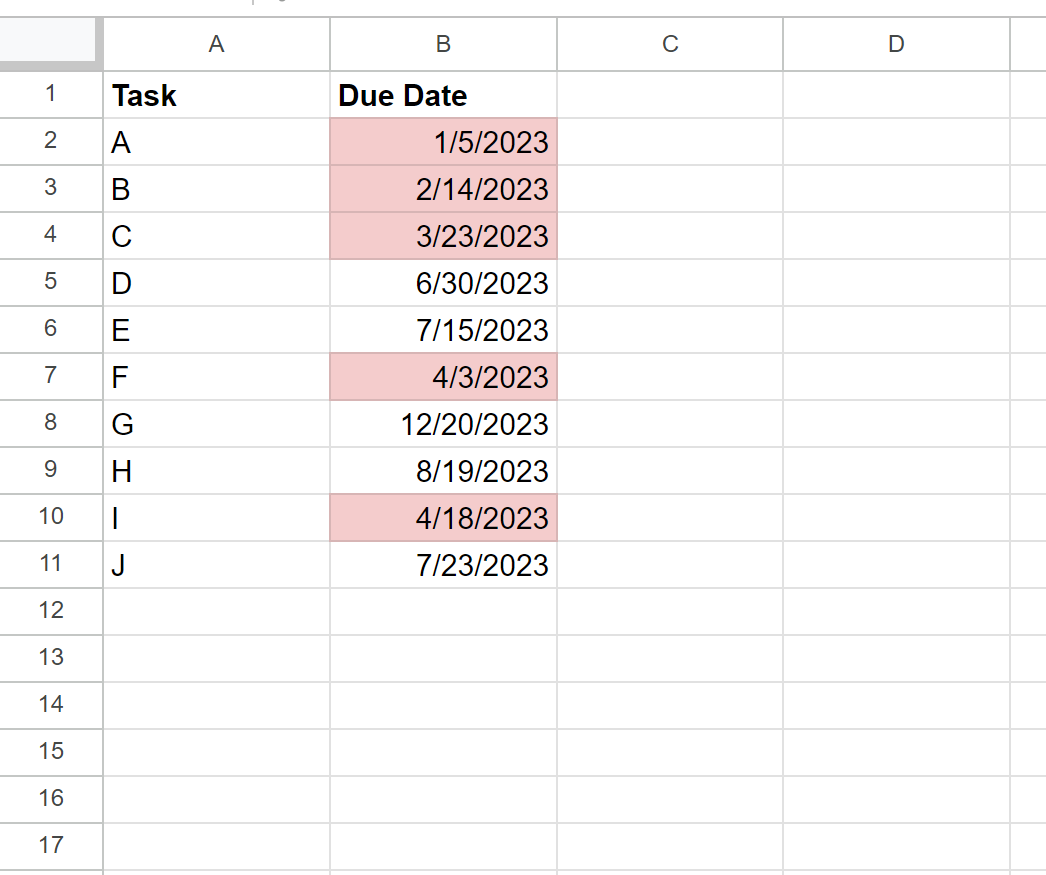
Chacune des cellules remplies d’une couleur rouge clair représente une date de retard.
Remarque : Nous avons choisi d’utiliser une couleur de remplissage rouge clair, vous modifiez la mise en forme conditionnelle pour qu’elle apparaisse comme vous le souhaitez en modifiant les paramètres dans la zone Style de mise en forme .
Ressources additionnelles
Les didacticiels suivants expliquent comment effectuer d’autres tâches courantes dans Google Sheets :
Google Sheets : mise en forme conditionnelle si une autre cellule contient du texte
Google Sheets : mise en forme conditionnelle si une autre cellule n’est pas vide
Google Sheets : mise en forme conditionnelle à partir d’une autre feuille
Google Sheets : mise en forme conditionnelle basée sur une case à cocher
